win10系统电脑鼠标右键样式修改方法
发布时间:2018-09-02 12:00:47 浏览数: 小编:jiaxiang
自win10系统发布以来,许多用户将自己的系统升级为win10,其为用户也带来更为便捷的操作功能,但是在win10上很多是新用户不太熟悉的地方,今天给大家分享一个在win10上电脑鼠标右键样式的修改方法。
推荐系统:win10 32位纯净版
4、双击ImmersiveContextMenu,将其值修改为0即可。
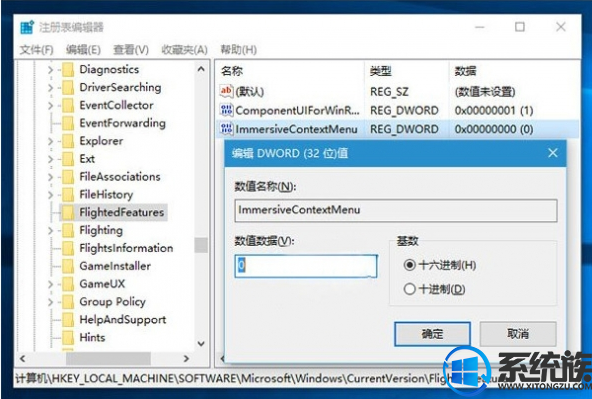
5、重启资源管理器或注销重新登录即可生效。重启资源管理器方法:
推荐系统:win10 32位纯净版
1、按Win+R打开运行,输入regedit回车打开注册表编辑器。
2、展开以下位置:
HKEY_LOCAL_MACHINESOFTWAREMicrosoftWindowsCurrentVersionFlightedFeatures
3、在右侧新建名为ImmersiveContextMenu的DWORD(32位)值。


4、双击ImmersiveContextMenu,将其值修改为0即可。
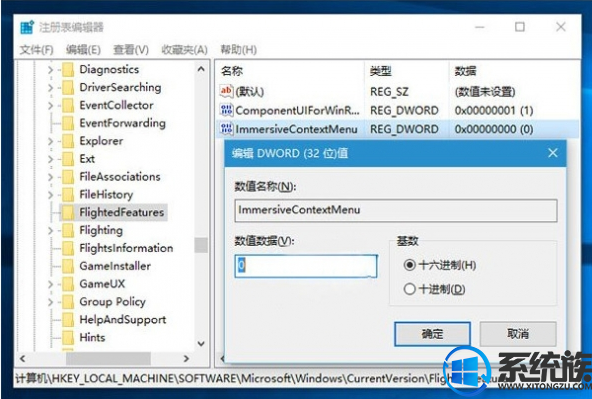
5、重启资源管理器或注销重新登录即可生效。重启资源管理器方法:
在任务管理器中找到“Windows资源管理器”,右键单击,选择“重新启动”。
完成上述修改之后,桌面环境下右键菜单的尺寸,包括宽度和高度,都会变小。如下图所示:
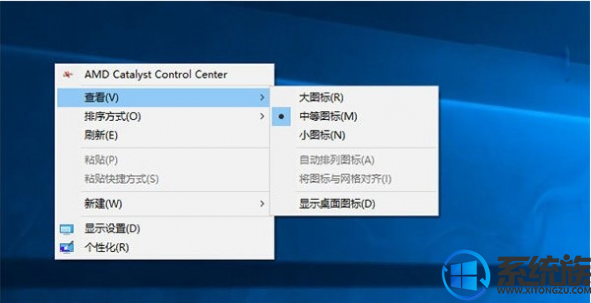
以上就是在win10上鼠标右键 菜单样式修改 方法,大家学会了吗, 想要了解更多win10 资讯,请关注我们系统族。
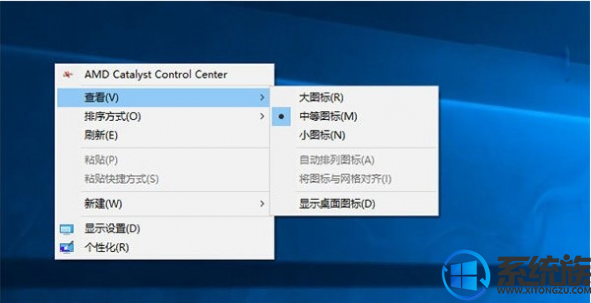
以上就是在win10上鼠标右键 菜单样式修改 方法,大家学会了吗, 想要了解更多win10 资讯,请关注我们系统族。
下一篇: win10系统电脑设置组合键解锁屏幕方法



















